Internet se ha convertido en una parte integral de la vida del hombre moderno. Es difícil imaginar un propietario de un teléfono inteligente que no esté usando red móvil, no navega por Internet o no se comunica con el teléfono en las redes sociales.
Para tener acceso a la World Wide Web, deberá configurar el dispositivo. Por lo general este procedimiento No lleva mucho tiempo. A continuación, descubrirá cómo configurar Internet en el iPhone 5S.
¿Qué debe saber cada usuario sobre este proceso? ¿Cuáles son las opciones para configurar Internet en dispositivos Apple para obtener acceso a la World Wide Web? ¡Todo esto se describirá más adelante! De hecho, ¡incluso un usuario novato puede hacer realidad la idea en pocos minutos!
Redes de trabajo
Para empezar, queda por comprender un hecho importante: los propietarios de dispositivos móviles pueden trabajar con diferentes tipos de Internet. Dependiendo de ello, el algoritmo de acciones al configurar el acceso a la red cambiará. A pesar de esto, todas las opciones de conexión propuestas son bastante fáciles de aprender.
Me pregunto cómo configurar Internet en el "iPhone 5S". Luego tiene que decidir qué red particular usar. Hoy, el iPhone puede funcionar con los siguientes tipos de acceso a Internet:
- Wifi:
Cada vez más, los usuarios intentan usar Wi-Fi y una red 4G. De hecho, la diferencia entre configurar estas conexiones no es crítica. ¿Qué debe saber todo propietario de un teléfono "apple" antes de usar Internet y configurarlo?
Internet móvil
Comencemos con la opción más común: la conectividad ¿Cómo configurar Internet en el iPhone 5S? Tele2 o cualquier otro operador comunicaciones móviles - No importa qué compañía esté involucrada. Lo principal es que el propietario del teléfono inteligente tendrá que configurar el dispositivo para un funcionamiento normal con Internet móvil. 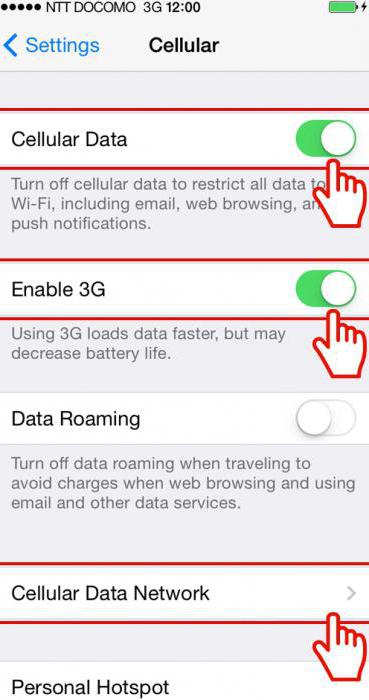
¿Qué se requiere para esto? Necesita:
- Inserte la tarjeta SIM en el iPhone. Después de esto, es aconsejable seleccionar el plan tarifario más rentable para trabajar con Internet y conectarlo.
- Vaya a la sección "Configuración" en el teléfono.
- Abrir menú " Celular".
- Ajuste el interruptor opuesto a la inscripción "Datos celulares" en el modo "Activado". En este caso, el indicador verde se ilumina cerca.
- Haga clic en "Red de datos móviles".
- ¿Cómo configurar Internet en el iPhone 5S? "Beeline", "Megáfono", "MTS" o "Tele2" - no importa. En la ventana que se abre, deberá escribir datos para acceder a Internet. Este es un nombre de usuario, contraseña para iniciar sesión y APN.
- Haga clic en el botón "Guardar".
- Ajuste el puntero al lado de "Habilitar LTE" en modo activo.
No se necesita nada más. Ahora está claro cómo configurar Internet en el iPhone 5S. Los problemas solo pueden surgir con la búsqueda de datos de acceso a la red. 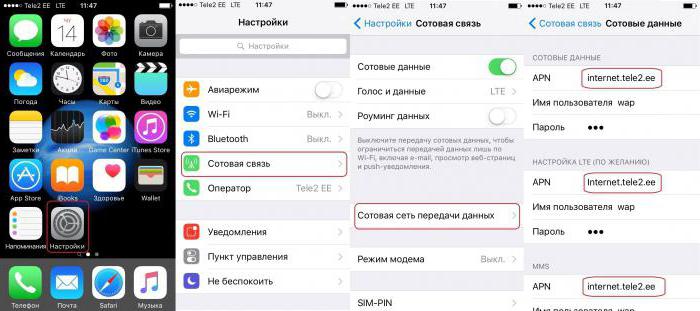
Para MTS
Pero esta es una tarea completamente solucionable. En general, se recomienda consultar con su operador de telefonía móvil la información que necesita ingresar en el menú "Red de datos móviles". Solo de esta manera podrá conectarse al 100% a la red móvil.
Puede usar las reglas generalmente aceptadas para cada operador de telecomunicaciones. ¿Cómo configurar Internet en el iPhone 5S? MTS ofrece los siguientes detalles de inicio de sesión:
- APN es una combinación especial que indica qué red se está conectando. En nuestro caso, es necesario escribir internet.mts.ru en este campo.
- Nombre de usuario: el nombre de la empresa en latín. Más precisamente, mts está escrito en esta línea.
- Contraseña: es similar al nombre de usuario.
En consecuencia, después de ingresar los datos propuestos y guardarlos, puede conectarse en línea con la tarjeta SIM MTS. ¿Qué otras opciones son posibles?
Para Beeline
¿Cómo configurar Internet en el iPhone 5S? Beeline ofrece actuar exactamente de la misma manera que MTS. La única diferencia es que los datos utilizados serán fundamentalmente diferentes. 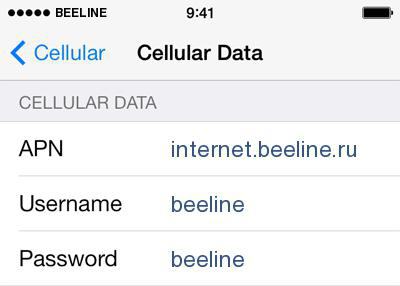
Si el propietario del teléfono "apple" tiene una tarjeta SIM Beeline insertada, debe ingresar los siguientes datos para conectarse a la World Wide Web:
- APN: reproduce casi por completo la inscripción propuesta anteriormente. Pero en este caso, se verá como internet.beeline.ru.
- La contraseña es el nombre del operador. Debe estar escrito en latín. Más precisamente, la contraseña para la conexión es beeline. Todo está escrito en minúsculas.
- Nombre de usuario: debe copiar la contraseña.
Puede notar que, en general, el algoritmo de acciones sigue siendo el mismo. Configurar Internet móvil en Beeline es tan simple como configurar MTS.
Para suscriptores de Megafon
Pero, ¿qué sucede si el usuario decide insertar la tarjeta SIM de megáfono en el dispositivo móvil? No hay razón para entrar en pánico. Utilizando el ejemplo de los dos primeros operadores, fue posible verificar que configurar una red móvil es una tarea extremadamente simple, independiente de la compañía de servicios. ¿Qué hacer en este caso?
¿Cómo configurar Internet en el iPhone 5S? Megafon presenta los siguientes datos para configurar una red móvil:
- El nombre es gdata.
- Contraseña: repita el nombre de la red.
- APN: en este caso, la información parece primitiva. Es suficiente escribir solo internet en la línea correspondiente.
Importante: para configurar con éxito la red cuando trabaje con Megaphone, puede dejar en blanco los campos Contraseña y Nombre. Este escenario se percibe sin errores y fallas. 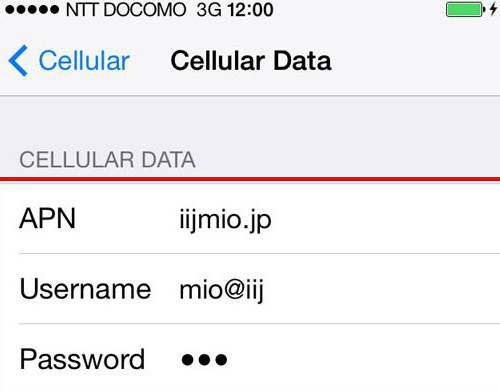
Trabajar con 4G
Ahora podemos hablar un poco sobre cómo trabajar correctamente con una red 4G. Esta conexión genera muchas preguntas para los usuarios. Por lo tanto, es necesario tratar con una red similar y su configuración.
Lo primero que debe recordar el propietario del producto "apple" es que antes de conectarse a 4G debe comprar una tarjeta SIM que admita este tipo de transferencia de datos. Se recomienda aclarar esta característica al comprar una tarjeta SIM.
El segundo matiz es el sistema operativo. Antes de pensar en cómo configurar Internet en el "iPhone 5S" conectándose a 4G, debe tener nueva versión sistema operativo (iOS 7.0.4 y posterior).
¿Ya terminaste? Luego, los siguientes algoritmos se ofrecen a la atención del usuario:
- Conéctese a Internet móvil utilizando los métodos propuestos anteriormente.
- Abra "Configuración" - "Actualización de software".
- Haga clic en "Actualizar".
- Acepta la actualización y espera.
- Habilite la opción LTE en la configuración de "Redes".
Si todo se hizo correctamente, aparecerá LTE en la esquina superior izquierda de la pantalla. Esto significa que se ha producido una conexión a 4G. 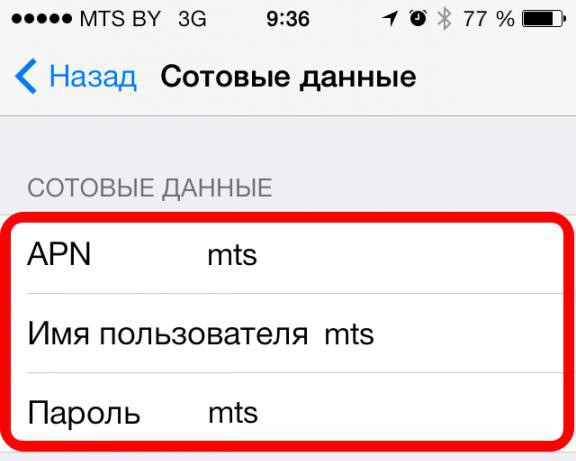
Puedes recurrir a otra opción. Estará interesado en aquellos que tienen una computadora a mano. El usuario necesita:
- Conecte el iPhone a la PC con un cable.
- Inicia iTunes. En el menú "General", seleccione "Actualizar software ...". Acepta el proceso.
- Desconecte el iPhone 5S de la computadora. Vaya a "Configuración" - "Redes". Habilita la opción LTE.
Ahora está claro cómo configurar Internet móvil en el iPhone 5S. Había otro truco muy interesante.
Trabaja con wifi
Se trata de conectarse a través de red inalámbrica. El Wi-Fi en un teléfono inteligente como acceso a la red tiene una gran demanda. Puede conectarse a Internet utilizando esta opción en casi cualquier lugar.
¿Cómo configurar Internet en el iPhone 5S chino usando Wi-Fi? Será requerido:
- Enciende el iPhone. Vaya a la sección "Configuración".
- Selecciona Wi-Fi.
- Ajuste el interruptor que indica que el Wi-Fi está activado.
- Espera Aparece una lista de conexiones disponibles. Seleccione la línea deseada.
- Si es necesario, ingrese la información de inicio de sesión. Más específicamente, necesitará una contraseña de la red inalámbrica.
Puedes cerrar la configuración. Si todo se hizo correctamente, el usuario podrá ingresar a Internet sin mucha dificultad. Se sugiere verificar la conexión utilizando el navegador. O puede mirar en la esquina superior izquierda: allí se mostrará un indicador con el nivel de señal de Wi-Fi. 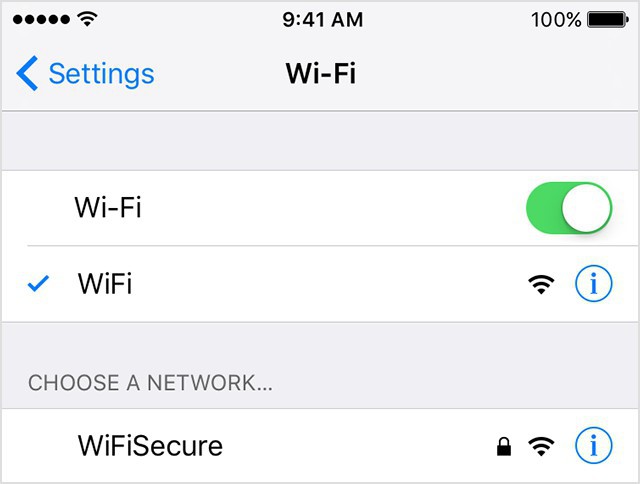
Resumen
Ahora está claro cómo configurar Internet en el iPhone 5S. No hay nada sobrenatural en este procedimiento. Como ya se mencionó, incluso el propietario novato del teléfono inteligente "apple" podrá utilizar todas las formas anteriores para trabajar con la red.
Por lo general, no se requiere la ayuda de los centros de servicio para configurar y encender Internet en el iPhone. La gente misma hace frente a todo. Si desea trabajar con una red móvil, se recomienda que contacte a su operador móvil directamente para obtener ayuda. No solo puede hablar sobre la conexión a Internet, sino también proporcionar la configuración de red necesaria. En realidad, todo es muy simple. Unos minutos, e Internet está listo para funcionar.
Para usar completamente el iPhone, no puede hacerlo sin conectarse a la red mundial. Por lo tanto, después de la compra, lo primero que debe hacer es configurar una tarjeta SIM y luego inmediatamente Internet. Los iPhone, como ningún otro teléfono inteligente, necesitan conexiones regulares a los servidores: la mayor parte de todas las operaciones para actualizar, descargar aplicaciones, comunicarse a través de las redes sociales ocurren precisamente a través de Internet. ¿Cómo configurar este servicio para poder habilitarlo o deshabilitarlo rápidamente?
Dependiendo del tipo de conexión, deberá activar la transferencia de datos a través de Internet móvil, desde operador celularo de alta velocidad - a través de puntos de terceros acceso wifi. También puede configurar el modo en que el teléfono inteligente cambiará automáticamente a la distribución celular con una señal de Wi-Fi inestable. Esto asegura una transmisión estable de la información vista.
Red móvil
Para activar el primer tipo de conexión, deberá registrar la configuración de Internet para cada operador específico en la sección correspondiente del iPhone.
Encontramos la subsección de comunicación celular en la configuración del teléfono inteligente. Desde allí vamos al punto de transferencia de datos móviles e ingresamos los datos recibidos de su proveedor de servicios en los campos: ANP, nombre de usuario y contraseña. En el ejemplo presentado, las configuraciones para MTS están registradas. 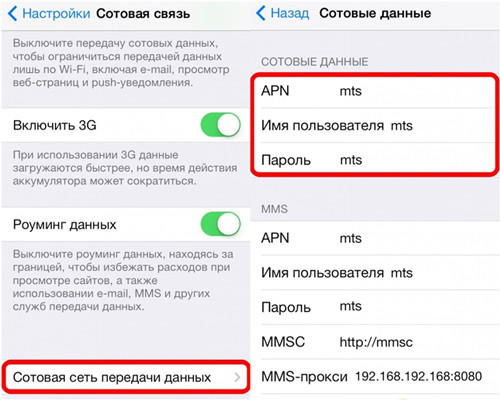 También puede activar simultáneamente el skid 3G, lo que contribuye a una carga de página más rápida, lo que es especialmente conveniente cuando necesita ver con urgencia la información de interés. Es cierto que, al mismo tiempo, la energía se intensifica, pero puede apagarla en cualquier momento moviendo el "interruptor de palanca" a la posición inoperativa.
También puede activar simultáneamente el skid 3G, lo que contribuye a una carga de página más rápida, lo que es especialmente conveniente cuando necesita ver con urgencia la información de interés. Es cierto que, al mismo tiempo, la energía se intensifica, pero puede apagarla en cualquier momento moviendo el "interruptor de palanca" a la posición inoperativa.
Después de eso, el ícono E o 3G debería aparecer en el menú principal, en la parte superior, al lado del nivel de señal celular, según el modo que haya seleccionado o las redes disponibles en el área. Si aparecieron, significa que la conexión fue exitosa, de lo contrario, reinicie el iPhone presionando el botón de encendido y deslizando hacia abajo para ingresar a la nueva configuración.
Wifi
Para conectar Wi-Fi en un iPhone, seleccione el elemento apropiado en la configuración y mueva la diapositiva de la izquierda a la posición de trabajo. 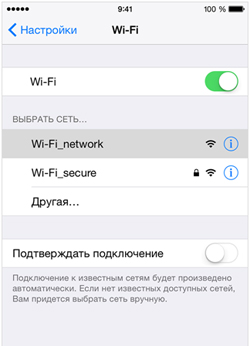 El teléfono inteligente comenzará a buscar redes disponibles para la conexión y mostrará una lista de puntos de Wi-Fi con una indicación de la intensidad y seguridad de la señal. Después de seleccionar la red deseada, ingrese la contraseña de acceso (si la hubiera), el iPhone se conectará automáticamente a la red sin contraseña. Te aconsejamos que siempre instales contraseña segura, que consta de al menos seis caracteres, tanto letras como números. Dado que a pesar de que el iPhone encripta todas las conexiones utilizadas, es mejor fortalecer aún más la protección y, al mismo tiempo, mantener la velocidad de distribución en el nivel adecuado.
El teléfono inteligente comenzará a buscar redes disponibles para la conexión y mostrará una lista de puntos de Wi-Fi con una indicación de la intensidad y seguridad de la señal. Después de seleccionar la red deseada, ingrese la contraseña de acceso (si la hubiera), el iPhone se conectará automáticamente a la red sin contraseña. Te aconsejamos que siempre instales contraseña segura, que consta de al menos seis caracteres, tanto letras como números. Dado que a pesar de que el iPhone encripta todas las conexiones utilizadas, es mejor fortalecer aún más la protección y, al mismo tiempo, mantener la velocidad de distribución en el nivel adecuado.
Tras una conexión exitosa, aparecerá un ícono característico en la pantalla de inicio y una marca de verificación azul estará al lado de la red seleccionada. 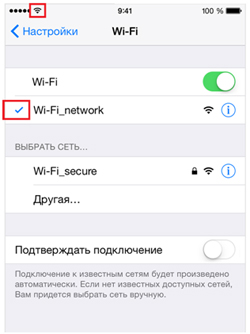 Llamamos su atención sobre el hecho de que las redes ocultas no aparecen en la lista de puntos de conexión encontrados. Muchas personas piensan que esta es una forma adicional de garantizar su seguridad. De hecho, la efectividad de la protección contra el acceso de extraños no aumenta en absoluto, porque Es posible, con la ayuda de herramientas especiales, seguir leyendo el SSID (nombre de la red). Ocultar el nombre en realidad solo complica la búsqueda de sus dispositivos, lleva mucho más tiempo y, por lo tanto, energía. La reconexión automática lleva mucho más tiempo, en general, un beneficio dudoso.
Llamamos su atención sobre el hecho de que las redes ocultas no aparecen en la lista de puntos de conexión encontrados. Muchas personas piensan que esta es una forma adicional de garantizar su seguridad. De hecho, la efectividad de la protección contra el acceso de extraños no aumenta en absoluto, porque Es posible, con la ayuda de herramientas especiales, seguir leyendo el SSID (nombre de la red). Ocultar el nombre en realidad solo complica la búsqueda de sus dispositivos, lleva mucho más tiempo y, por lo tanto, energía. La reconexión automática lleva mucho más tiempo, en general, un beneficio dudoso.
Si conoce exactamente el nombre de dicha red, seleccione - Otro en la lista de redes Wi-Fi disponibles. Ingrese un nombre de red y seleccione un tipo de seguridad. 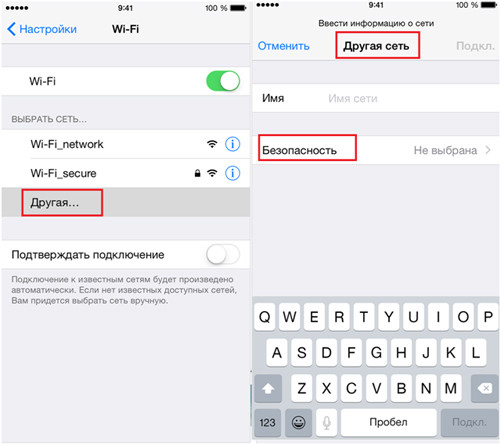 Recomendamos usar el modo WPA2 para fines personales si esto punto wifi usado masivamente en la empresa, entonces la mejor opción sería: WPA2 Enterprise. Luego ingrese la contraseña.
Recomendamos usar el modo WPA2 para fines personales si esto punto wifi usado masivamente en la empresa, entonces la mejor opción sería: WPA2 Enterprise. Luego ingrese la contraseña. 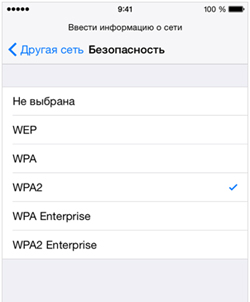 Después de ingresar los datos, la conexión a la red ocurrirá automáticamente cuando esté dentro de su rango.
Después de ingresar los datos, la conexión a la red ocurrirá automáticamente cuando esté dentro de su rango.
También en el futuro, puede iniciar Internet desde el menú inicio rápido. Simplemente seleccione el ícono de Wi-Fi en la barra de menú superior. El iPhone encontrará una red disponible y, si ya se ha conectado a ella anteriormente e ingresó la contraseña de acceso, se conectará automáticamente a través de Internet. Al tocar este ícono de Wi-Fi nuevamente, también puede desactivarlo rápidamente. 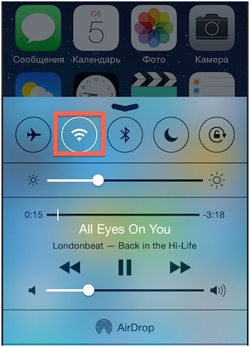 Es lógico que mientras navega por Internet en un iPhone, la batería se agota mucho más rápido, por lo que es recomendable desconectarla en un momento en que no sea necesario. Por lo general, la carga dura un día de uso mixto, cuando el propietario llama de vez en cuando, ve notificaciones, imprime mensajes en respuesta, toma una foto, etc. Si no abandonas Internet en absoluto, la carga durará de 10 a 12 horas seguidas (según el modelo de iPhone), así que saca conclusiones.
Es lógico que mientras navega por Internet en un iPhone, la batería se agota mucho más rápido, por lo que es recomendable desconectarla en un momento en que no sea necesario. Por lo general, la carga dura un día de uso mixto, cuando el propietario llama de vez en cuando, ve notificaciones, imprime mensajes en respuesta, toma una foto, etc. Si no abandonas Internet en absoluto, la carga durará de 10 a 12 horas seguidas (según el modelo de iPhone), así que saca conclusiones.
Problemas de conectividad
Si bien la conexión de Internet a un iPhone es bastante simple, a veces ocurren fallas imprevistas.
Lo primero que debe hacer si surgen dificultades de conexión es apagar y volver a encender el modo de recepción de Internet seleccionado.
Si esto no ayuda, debe reiniciar el iPhone y, en caso de usar Wi-Fi, también vale la pena reiniciar el enrutador. Desconecte el cable de red y vuelva a iniciar los dispositivos después de al menos 20 segundos. Esto cierra todos los procesos de ejecución ocultos que causan fallas, y el problema desaparece por sí solo. O simplemente puede apagar ambos dispositivos, esperar 10 segundos, encenderlo e intentar conectarse nuevamente.
Intente reiniciar alternativamente tanto el iPhone como el módem o enrutador. Verifique después de cada manipulación si el error de conexión ha desaparecido.
¿La red todavía no está disponible? Puede valer la pena actualizarlo en un iPhone software antes última versión? Compruebe si el próximo firmware de iOS está disponible para su teléfono inteligente. A veces hay un conflicto entre las versiones del módem y el dispositivo conectado, lo que provoca errores de conexión constantes, por lo tanto, compruebe si el enrutador (o módem) está actualizado.
En el caso de que ninguno de los consejos descritos anteriormente ayude a establecer una conexión, puede intentar restablecer todas las configuraciones de red. Seleccione el elemento: restablecer en la lista de configuraciones básicas de teléfonos inteligentes y haga clic en la pestaña de restablecimiento de configuraciones de red. Esta operación afectará exclusivamente los parámetros seleccionados; otros datos del usuario permanecerán intactos. 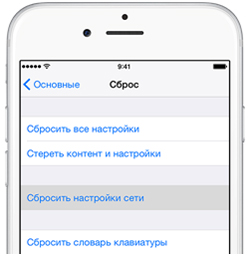 Después de un reinicio, se eliminarán todas las redes guardadas. Deberá volver a ingresar manualmente la configuración celular, activar el modo Wi-Fi y encontrar las redes disponibles ingresando contraseñas.
Después de un reinicio, se eliminarán todas las redes guardadas. Deberá volver a ingresar manualmente la configuración celular, activar el modo Wi-Fi y encontrar las redes disponibles ingresando contraseñas.
Y, por supuesto, nadie descartó problemas temporales con su proveedor, si es imposible acceder a Internet desde cualquiera de sus dispositivos, comuníquese con el departamento de servicio de la compañía de servicios.
Todos los días miro las estadísticas del sitio para sacar conclusiones. Miro qué artículos lees, cuáles no. A qué prestar más atención, etc. Me sorprendió que haya bastantes usuarios que acceden al sitio para la consulta de búsqueda "cómo configurar Internet en el iPhone". Me sorprendió Dicha información se encuentra en el sitio web de los operadores móviles. Sin embargo, dado que el usuario está buscando, eso significa que necesita ayuda, especialmente porque no tengo ese artículo. A continuación, escribiré cómo configurar Internet en el iPhone para operadores móviles como Beeline, Megafon, MTS y TELE 2. Por cierto, si tiene un negocio, le recomiendo que preste atención a tarifas corporativas MTS .
Los datos que se deben ingresar son diferentes y cada operador tiene los suyos, pero los campos donde se ingresan estos datos son idénticos y no dependen del operador o del teléfono, ya sea el iPhone 4. Entonces. Vamos por teléfono a:
(Si es iOS 6 y posterior)
- Configuraciones
- El principal
- Datos de la celda
- Red de datos celulares
(Si iOS 7)
- Configuraciones
- Celular
- Red de datos celulares
Ahora elija su operador de telefonía móvil.
Para Beeline
- En el campo APN, ingrese: home.beeline.ru
- Nombre de usuario beeline
- Contraseña beeline
Para megáfono
- En el campo APN, ingrese: internet
- Nombre de usuario: ()
- Contraseña: ( dejar en blanco / no ingresar nada)
Ahora active el control deslizante para "Datos celulares" y "3G" (si es necesario). En la parte superior, donde muestra la escala de intensidad de la señal, el reloj y el nivel de carga, aparecerá la letra E o 3G (si está activada). Ahora podemos entrar al navegador y usar Internet.
Para MTS
- En el campo APN, ingrese: internet.mts.ru
- Nombre de usuario mts
- Contraseña mts
Ahora active el control deslizante para "Datos celulares" y "3G" (si es necesario). En la parte superior, donde muestra la escala de intensidad de la señal, el reloj y el nivel de carga, aparecerá la letra E o 3G (si está activada). Ahora podemos entrar al navegador y usar Internet.
Para TELE 2
- En el campo APN, ingrese: internet.tele2.ru
- Nombre de usuario: ( dejar en blanco / no ingresar nada)
- Contraseña: ( dejar en blanco / no ingresar nada)
Ahora active el control deslizante para "Datos celulares". Vale la pena señalar que Tele 2 no tiene 3G. En la parte superior, donde muestra la escala de intensidad de la señal, el reloj y el nivel de carga, aparecerá la letra E. Ahora podemos acceder al navegador y utilizar Internet.
Para ACTIV
- En el campo APN, ingrese: internet
- Nombre de usuario: ( dejar en blanco / no ingresar nada)
- Contraseña: ( dejar en blanco / no ingresar nada)
Ahora active el control deslizante para "Datos celulares" y "3G" (si es necesario). En la parte superior, donde muestra la escala de intensidad de la señal, el reloj y el nivel de carga, aparecerá la letra E o 3G (si está activada). Ahora podemos entrar al navegador y usar Internet.
Una conexión a Internet demasiado lenta o su ausencia total en el teléfono le causa muchos inconvenientes al propietario del dispositivo. Este problema puede aparecer repentinamente y debe tomar medidas de inmediato para eliminarlo. Consideremos con más detalle por qué Internet no funciona en el iPhone y cómo reparar y configurar correctamente el teléfono inteligente.
Causas de los problemas de conexión
En la mayoría de los casos, todos los problemas con Internet en un iPhone son de naturaleza programática, pero también ocurren fallas de hardware. El teléfono puede mostrar una transferencia de datos demasiado lenta o su ausencia completa debido a las siguientes razones:
- Bajo nivel de conexión a la red del operador de telefonía móvil. En la esquina superior izquierda de la pantalla del iPhone, se muestra un indicador de señal que muestra qué tan bien el dispositivo detecta la red. La calidad de la conexión cambia constantemente. Todo depende de la ubicación del usuario. Si está fuera del área de cobertura de un proveedor de servicios móviles, habrá problemas con Internet hasta que vuelva a estar dentro de la red celular;
- Facturación del compuesto. Algunos operadores pueden limitar la velocidad de Internet según el servicio utilizado o el saldo en la cuenta del usuario. Esta opción no depende del teléfono y si se enfrenta a un límite de velocidad, pero el nivel de señal es normal, cambie la tarjeta SIM;
- Problemas con el enrutador. Si se conecta a Internet mediante Wi-Fi, puede ocurrir una interrupción repentina de la conexión precisamente debido al enrutador. Intente reiniciarlo y conectarse nuevamente. Asegúrese de que la antena del enrutador esté configurada correctamente, su potencia se puede verificar en la interfaz de software del enrutador;
- Daño al módulo de antena. A menudo hay un problema como una falla del módulo de antena en el iPhone. Puede fallar debido a una descarga eléctrica, la caída de un dispositivo o un mal funcionamiento placa base. Si el problema está precisamente en este elemento, el teléfono tendrá problemas con Internet (Wi-Fi y celular), así como con una conexión a Bluetooth.

Configuración de conexión 3G y 4G
Si utiliza la red de un operador de telefonía móvil y se enfrenta al hecho de que Internet no funciona en el iPhone, siga estos pasos. Para comenzar, vaya a la configuración del gadget y verifique si el teléfono ha detectado una tarjeta SIM. Sin ella, la conexión fallará.
En la ventana de configuración, abra la pestaña de configuración celular. Busque el elemento "Datos celulares" y active el control deslizante correspondiente. Espere unos segundos e inicie un navegador o cualquier otro programa que funcione con Internet. Por ejemplo, un cliente de correo electrónico.
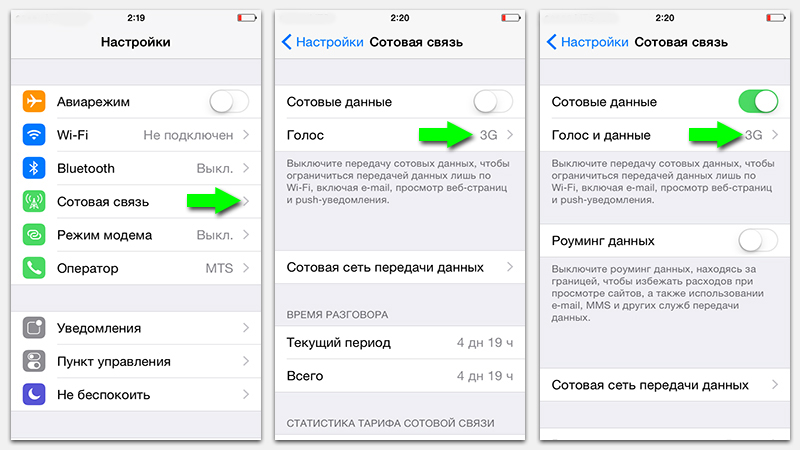
Recuerda! Antes de configurar, debe asegurarse de que la tarifa de su operador esté conectada a su tarjeta SIM, lo que implica el uso de Internet. Debe haber una cantidad suficiente en la cuenta.
¿La conexión todavía no funciona? Comprobar:
- ¿Está activa tu tarjeta SIM? Quizás ella estaba bloqueada;
- Configuraciones celulares. El operador envía a todos los usuarios la configuración correcta por SMS. Marque el cuadro de mensaje y configure los parámetros correctos.
Configurar conexión wifi
En caso de problemas con Wi-Fi, vaya a la ventana de configuración de conexión y reinicie la conexión activa con el enrutador. Si el iPhone detecta un problema, aparece el siguiente mensaje del sistema:
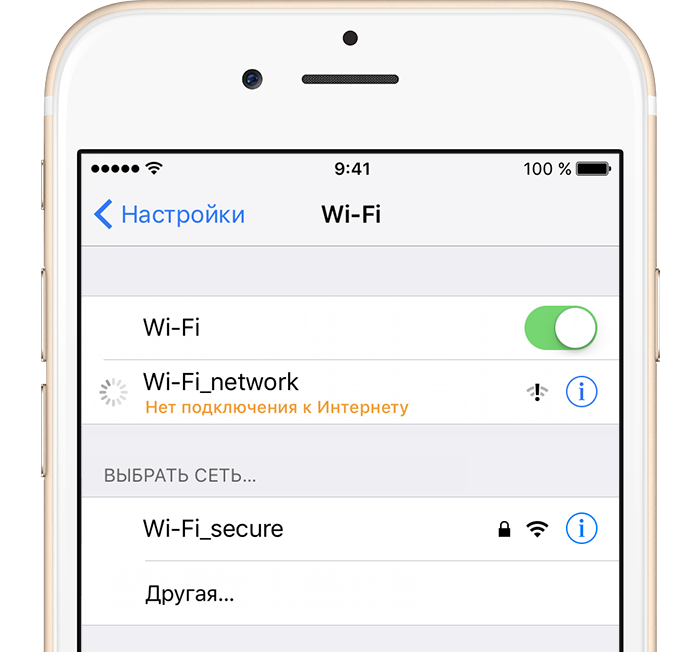
Ir a la configuración. Abra la ventana de opciones de Wi-Fi y escanee la red en busca de conexiones activas nuevamente. Intente conectarse a otro enrutador o reinicie el enrutador que produce un error.
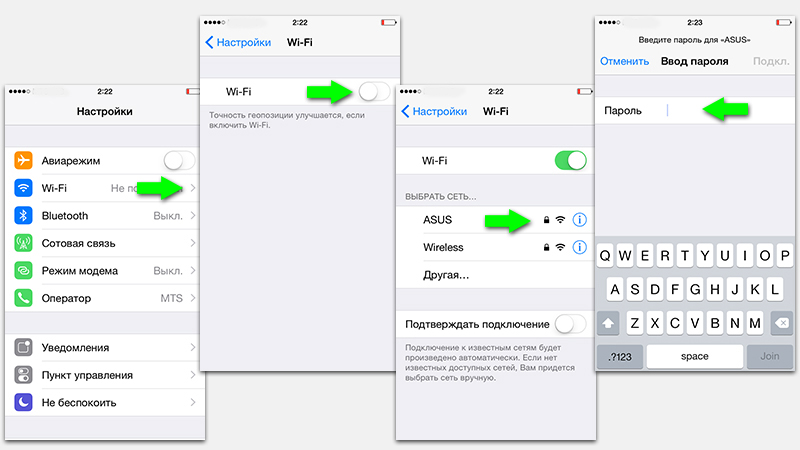
Es imposible imaginar un teléfono inteligente moderno sin acceso a la red. Ignorando sus méritos, el usuario pierde la mayor parte de las oportunidades. dispositivo movil. Para evitar que esto suceda, descubriremos cómo activar Internet en el iPhone y configurarlo para diferentes proveedores.
Enciende Internet en iPhone
El servicio de acceso a la World Wide Web siempre lo proporciona su operador de telecomunicaciones, y lo utilizará con las tarifas correspondientes. Antes de conectarse, es aconsejable averiguar de inmediato qué paquetes de tarifas, servicios y promociones ofrece, así como evaluar con qué intensidad y con frecuencia tiene la intención de utilizar la red. Cuando se resuelve el problema, realizamos las siguientes acciones:
- abra la "Configuración" de su iPhone;
- ir a la "Celular";
- ejecute el control deslizante "Datos celulares", debe volverse verde;
- entre otras cosas, en la pantalla, junto al nombre del operador, aparecerá GPRS.
Esta es la primera vez que accedemos a la red desde un dispositivo móvil. Sin embargo, esto nos proporcionará la velocidad mínima de uso, ya que GPRS es un formato bastante anticuado para nuestro tiempo, solo la segunda generación de redes celulares (2G). Sin embargo, es suficiente si solo quieres chatear con tus amigos o consultar el correo. Para navegar completamente por los sitios "pesados", use mapas y funciones de navegación, descargue aplicaciones, siga.
Cómo encender Internet en iPhone: habilitar la conexión 3G
Entre otras cosas, el 2G súper económico tiene un defecto crítico: cuando está encendido, no puede recibir llamadas. Por lo tanto, solo se necesita en casos excepcionales cuando no hay suficiente dinero en la cuenta, y es muy necesario conectarse en línea. En otros casos, encienda 3G:
- como en el primer caso, vaya a "Configuración" -\u003e "Comunicaciones celulares";
- haga clic en "Opciones de datos";
- seleccione "Voz y datos";
- deje una pausa frente a 3G o LTE, dependiendo de la cobertura disponible.
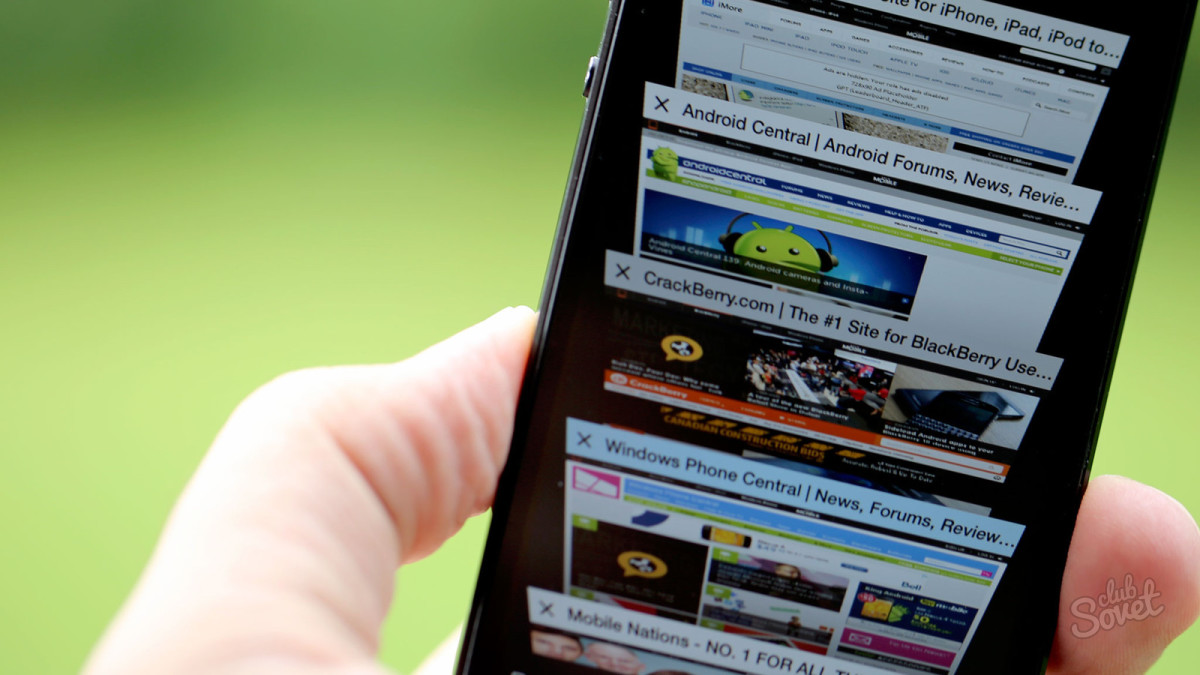
¿Qué hacer si el iPhone no tiene acceso a Internet?
Si ha realizado las manipulaciones descritas anteriormente, pero todavía no hay conexión a la red, se requerirán configuraciones específicas del operador actual. Por ejemplo, para MTS se verán así:
- vaya a "Configuración" -\u003e "Comunicación celular" -\u003e "Parámetros de datos";
- ingrese los siguientes valores:
- Datos celulares: APN: internet.mts.ru, Nombre de usuario: mts, Contraseña: mts.
- Las líneas restantes se rellenan opcionalmente de acuerdo con la imagen adjunta.
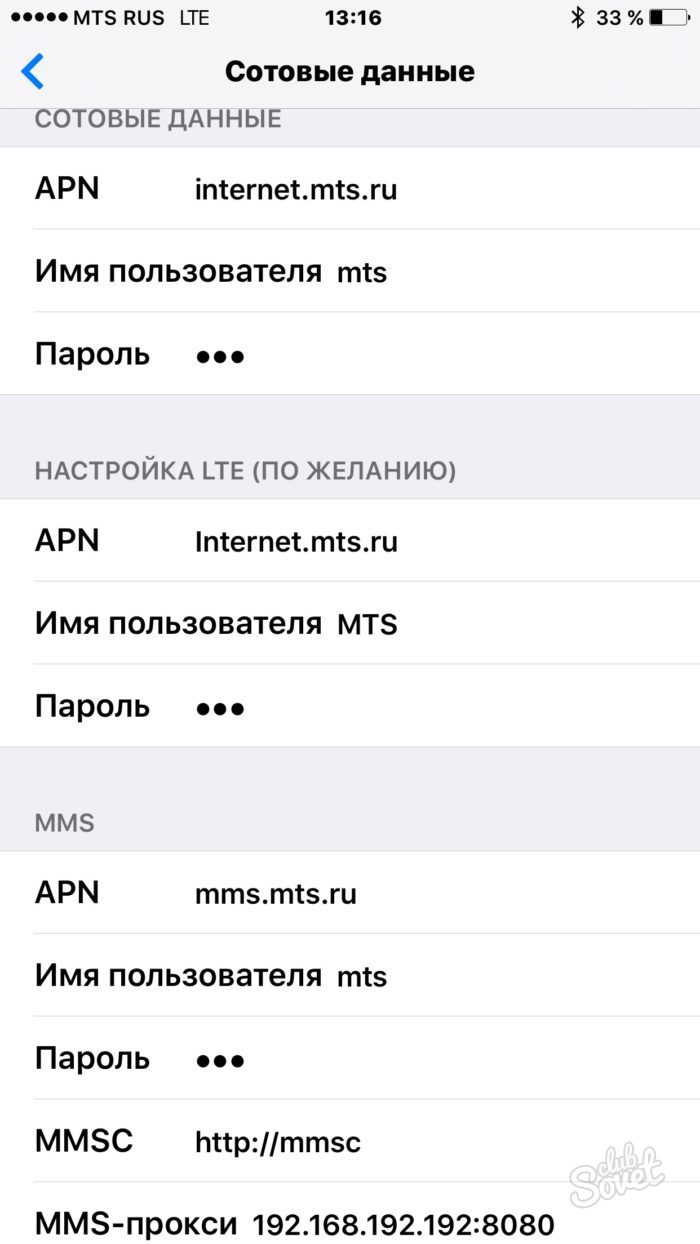
Cómo habilitar Internet en iPhone a través de WIFI
Una aclaración particular requiere conectarse desde un iPhone a una red Wi-Fi. Cómo hacerlo:
- tomamos un teléfono inteligente y arrastramos el dedo hacia arriba por la pantalla;
- aparecerá un panel con iconos;
- estamos buscando un icono con la designación "Wi-Fi" en él;
- después de hacer clic, se mostrarán las redes disponibles: seleccione la necesaria;
- escriba una contraseña, intente conectarse;
- si ya se ha dado acceso (quizás el dispositivo encontró la red automáticamente): el icono es claro, si no, oscuro;
- forma alternativa: vaya a la "Configuración";
- seleccione la sección "Wi-Fi";
- presione un dedo sobre el interruptor;
- especifique la red, ingrese la contraseña y espere la conexión.
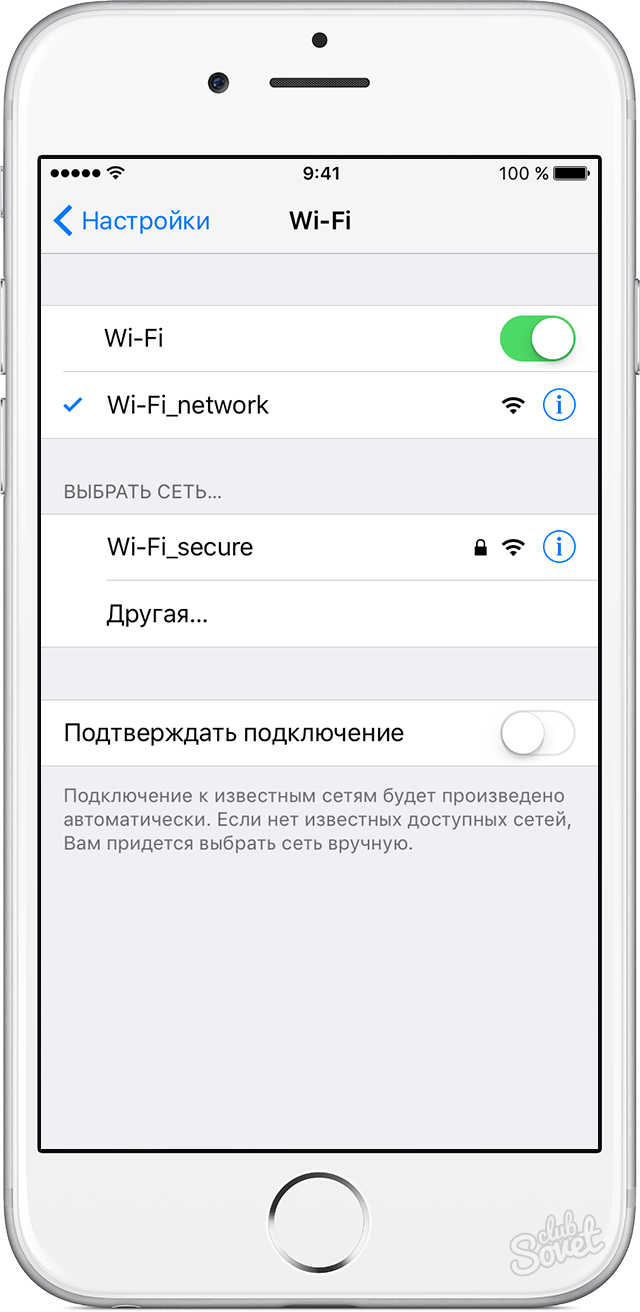
Eso es todo, estás completamente listo para navegar en la web. Los parámetros para configurar otros operadores se pueden encontrar en sus sitios web oficiales, o se pueden encontrar por teléfono desde el servicio de soporte técnico.




